目次
GA4で変わるブログ運営|初心者がアクセス数アップを狙う実践記 Vol2
GA4「イベント数の内訳の見方」初心者向け解説
GA4では、ページビュー(PV)以外にも多くのユーザー行動が「イベント」として記録されています。この記事では、そのイベントの「内訳」を見る方法と、どう活かせばいいかを説明します。
1. そもそも「イベント」とは?
イベントとは、ユーザーがサイトで起こした行動の記録のことです。たとえば:
page_view:ページが表示されたscroll:ページを90%までスクロールしたclick:リンクをクリックしたview_search_results:検索機能で何かを検索したfile_download:PDFや画像などをダウンロードした
など、GA4ではこれらが自動で記録されることが多いです(カスタム設定も可能)。
2. イベント数の内訳を見る方法(GA4画面操作)
手順:
- GA4にログイン
- 左側メニューから「レポート」→「エンゲージメント」→「イベント」を選択
- 「イベント名」ごとに発生数(回数)が表示されます
よく見る指標:
- イベント数:そのイベントが合計で何回発生したか
- ユーザー数:そのイベントを行ったユーザーの数
- イベント単価(イベントの価値):コンバージョンに結びつけた場合などに使います(設定していれば)
3. 代表的なイベントの意味と活用例
| イベント名 | 意味 | 活用のヒント |
|---|---|---|
page_view | ページが読み込まれた | 基本的なPV。どのページがよく見られているか確認 |
scroll | ユーザーが90%までスクロールした | コンテンツが最後まで読まれているかの指標になる |
click | 外部リンクなどをクリックした | 広告やアフィリエイトリンクの反応を確認 |
session_start | セッションが開始された | サイト訪問の回数(アクセス数)の目安 |
file_download | ファイルがダウンロードされた | 資料やPDFの人気を測定 |
view_search_results | サイト内検索が行われた | ユーザーが何を探しているかのヒント |
4. どう活かす?内訳を見た後のチェックポイント
- scrollが少ないページは離脱が早い? → 記事冒頭がつまらない可能性あり
- clickが多いリンク先は? → アフィリエイトリンクの見せ方を強化できる
- file_downloadが多い資料は? → 人気資料にCTA(問い合わせボタン)を入れる
- searchが多いページは? → 情報が見つけづらい可能性があるので、内部リンクを整理
5. 補足:イベントの詳細を見るには?
イベント名をクリックすると、そのイベントが発生したページやユーザー属性の内訳も見られます。
GA4 改善点を見つけるためのチェックリスト【初心者向け】
ブログやサイトの改善には、「どのページで」「どんな行動があったか」を把握することが重要です。以下のチェックリストに沿ってGA4を確認すれば、改善のヒントが見えてきます。
✅ 1. アクセスの多いページ(人気ページ)をチェック
- メニュー:[レポート] → [エンゲージメント] → [ページとスクリーン]
- ポイント
- 表示回数が多いのに離脱率が高い → 記事冒頭やCTAの見直しを検討
- 表示回数が少ない → 内部リンクや検索順位改善で流入増を狙う
✅ 2. スクロール率をチェック
- メニュー:[レポート] → [エンゲージメント] → [イベント] →
scroll - ポイント
- 記事の90%までスクロールされているか?
- 少ないなら「見出し」「導入文」「画像」の改善余地あり
✅ 3. クリックイベントをチェック
- メニュー:[レポート] → [エンゲージメント] → [イベント] →
click - ポイント
- 外部リンク(例:アフィリエイト)や内部リンクはクリックされているか?
- されていなければ:リンクの配置や文言を見直す
✅ 4. セッション時間や直帰率をチェック
- メニュー:[レポート] → [エンゲージメント] → [概要]
- ポイント
- 平均エンゲージメント時間(滞在時間)が短いページは内容が薄いかも
- 直帰率が高い → 読了後の導線(関連記事・CTA)の不足が原因かも
✅ 5. 内部検索の利用状況をチェック
- メニュー:[レポート] → [エンゲージメント] → [イベント] →
view_search_results - ポイント
- どんなキーワードで検索されているか?
- 該当する記事がなければ、新規記事のヒントになる
✅ 6. デバイス別のアクセスをチェック
- メニュー:[レポート] → [ユーザー] → [テクノロジー] → [デバイスカテゴリ]
- ポイント
- モバイル比率が高い → モバイルでの表示・読みやすさを重点的に確認
- PCに比べて直帰率が高い → モバイル版でのUI不備の可能性
✅ 7. イベント発生が多い or 少ないページを特定
- メニュー:[レポート] → [エンゲージメント] → [ページとスクリーン]
- 表の右端「イベント数」で並び替え
- ポイント
- イベント数が多い → 成果に繋がるページ
- 少ない → CTAや構成の改善余地あり
✅ 8. 目標コンバージョン(問い合わせ・購入等)の設定があるならチェック
- メニュー:[レポート] → [コンバージョン]
- ポイント
- どのページが成果につながっているか?
- 成果に貢献しているページに内部リンクを集中
🔍 活用例:「耳スタ」の場合
- PVは多いがイベントが少ない記事 → 誘導や画像が弱い可能性 → 見出しとCTAを追加
- クリックが多いイヤホン記事 → 売れる商品を重点的に紹介・比較記事を増やす
- scrollが少ない記事 → 冒頭で内容が伝わっていない → 導入文と構成を調整
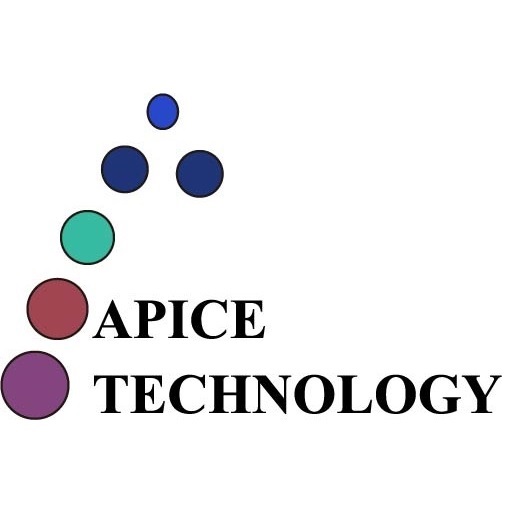


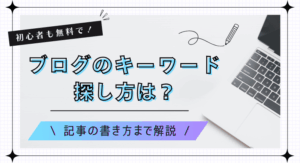



コメント